C’est depuis le 5 octobre 2021 que Windows 11 est disponible. Vous désirez l’installer dès maintenant sur votre ordinateur ? Rien de plus simple, Microsoft met à disposition un outil d(installation directement depuis son site officiel. Voici donc un petit tutoriel qui vous permettra d’installer le nouveau système d’exploitation de Microsoft.
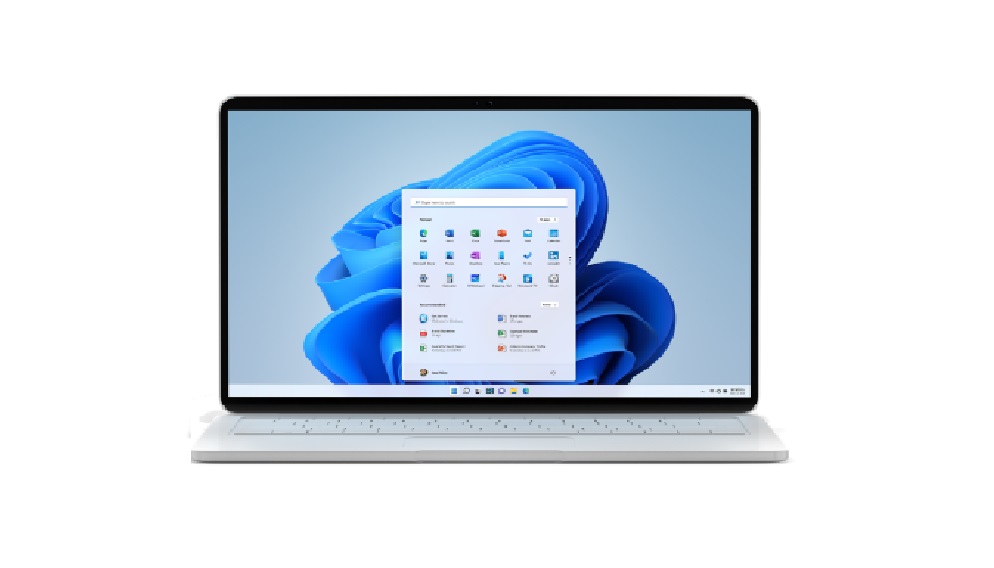
📅Depuis quand Windows 11 est disponible ?
C’est le 5 octobre 2021 que Microsoft a lancé Windows 11 pour le grand public. Si vous souhaitez l’installez sur votre ordinateur, sachez que vous pouvez le faire dès à présent très simplement. En effet, Microsoft met à disposition un logiciel d’installation, directement depuis son site en ligne.
🤔Combien coûte Windows 11 ?
Sans doute la meilleure nouvelle qui vient avec la sortie de l’OS de Microsoft : Windows 11 est gratuit ! Tout le monde peut profiter des nouveautés du nouveau système d’exploitation. Si vous craigniez d’être un peu déboussolé, ne vous en faites pas.
En effet, dans les grandes lignes, il ressemble beaucoup à Windows 10. Microsoft a revu l’interface visuelle et l’a rendu plus moderne. Plusieurs bureaux sont disponibles, et le partage d’écran est désormais facilité pour être pris en charge avec encore plus d’applications.
✅Comment vérifier si mon PC est compatible Windows 11 ?
Si vous faites partie des personnes qui disposent actuellement de Windows 10, la mise à jour vous sera proposée automatiquement au cours du premier semestre 2022. Vous n’avez pas la patience d’attendre jusque là ? Il est possible de l’installer manuellement. Avant tout chose, vous devez vérifier que votre ordinateur peut recevoir la mise à jour et qu’il embarque bien la puce TPM 2.0. Là encore, Microsoft propose un outil qui permet de vérifier ce requis essentiel baptisé PC Health Check.
Une fois installé, il vous suffit de cliquer sur “Vérifier maintenant“. Si votre PC est éligible, vous devriez voir le message suivant :
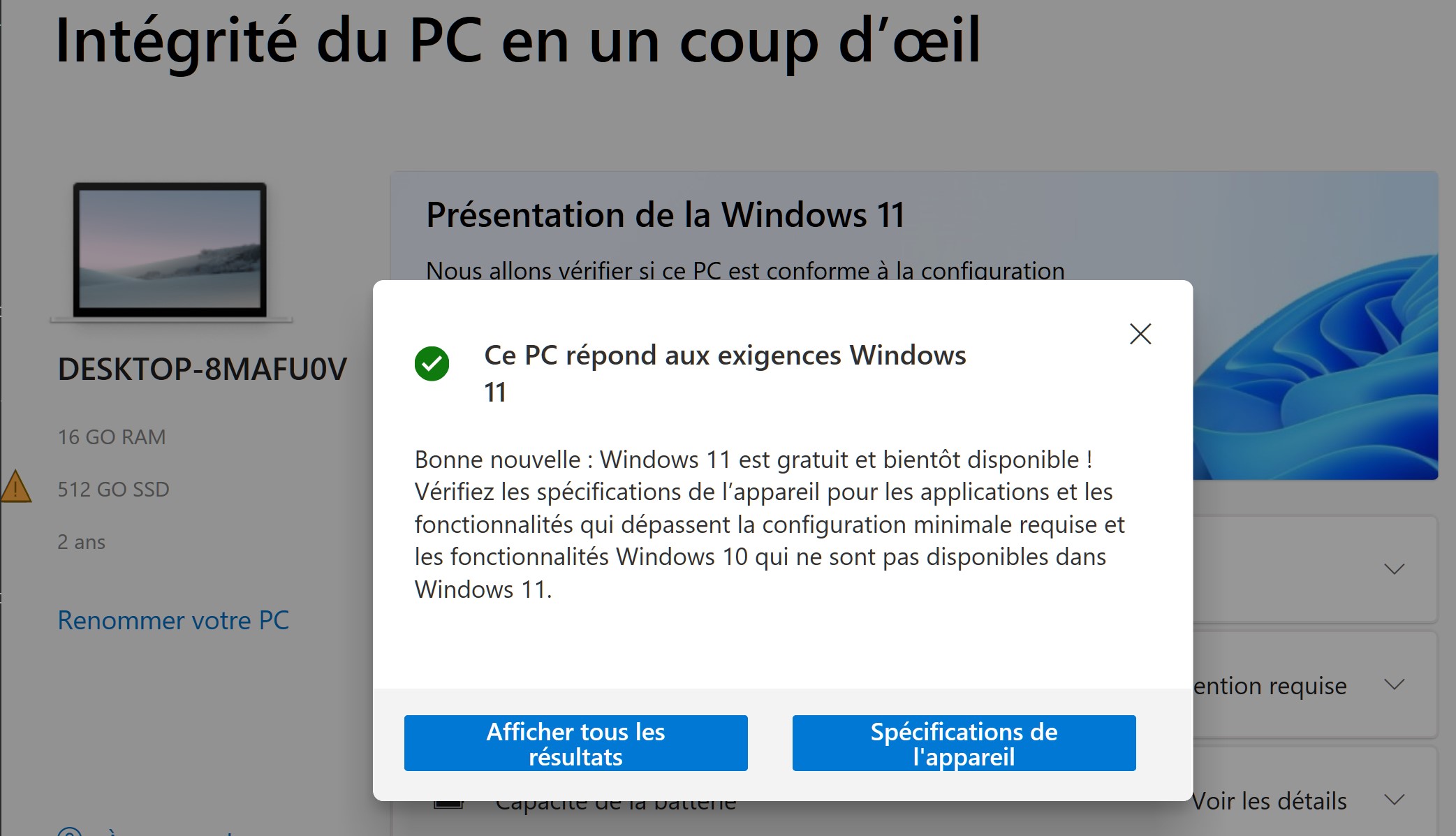
Si vous cliquez sur “Afficher tous les résultats”, vous devriez voir quels sont les pré requis pour que vous puissiez installer le nouvel OS sur votre ordinateur.
🔎Comment installer Windows 11 ?
Une fois la vérification effectuée, vous savez que votre ordinateur est en charge de recevoir l’installation de Windows 11 vous devez vous rendre sur la page de téléchargement de l’OS. Là, Microsoft vous propose trois manières différentes selon votre cas.
Assistant d’installation de Windows 11
La meilleure façon pour les débutants, l’assistant d’installation de Windows 11 vous guide étapes par étapes. Simple comme un bonjour, il suffit de vous laisser guider. C’est la meilleure solution pour l’installer sur l’appareil que vous utilisez actuellement.
Création d’un support d’installation de Windows 11
Si vous souhaitez réinstaller ou effectuer une nouvelle installation de Windows 11 sur un PC neuf ou déjà utilisé, cette option permet de télécharger l’outil de création de supports afin de créer une clé USB ou un DVD de démarrage.
Téléchargement de l’image de disque (ISO)
Enfin, la dernière option s’adresse aux utilisateurs qui souhaitent créer un support d’installation pour démarrage (clé USB, DVD) ou une machine virtuelle (fichier .ISO) pour installer le nouvel OS de Microsoft. Cette méthode permet de télécharger une image ISO multiversion qui utilise votre clé de produit pour déverrouiller la bonne version. Une méthode à utiliser si vous acheter par exemple un ordinateur sans OS.
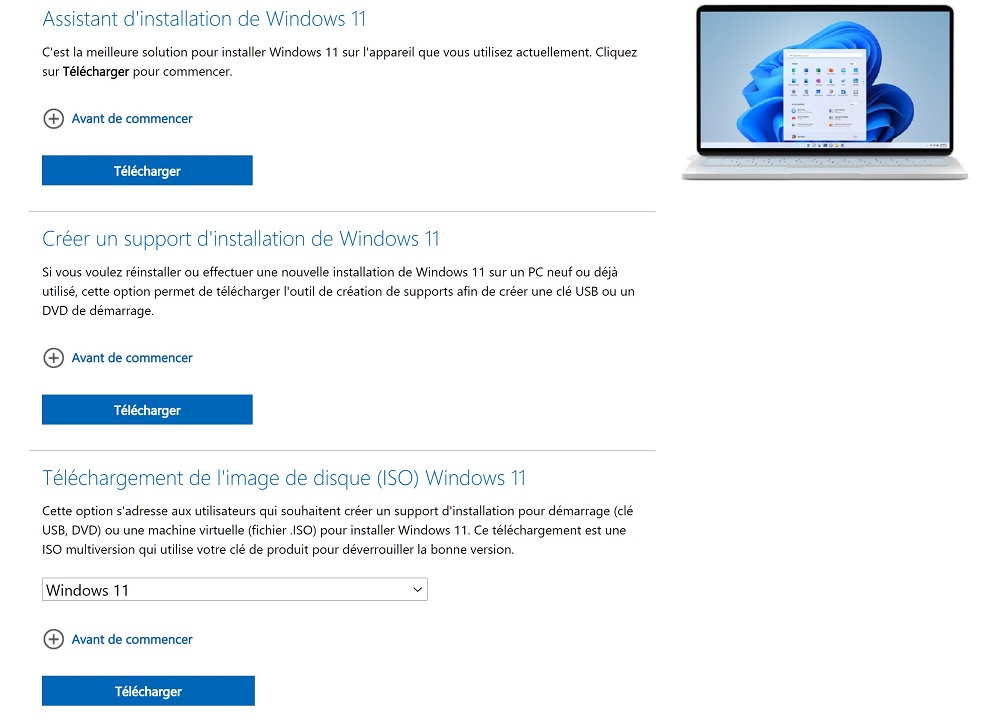
🙄Et si mon PC n’est pas compatible ?
On voit sur la toile de nombreux tutoriels qui permettent d’installer W11 sur les PC non compatibles. Cela dit, du moment ou Microsoft impose des requis pour que son système puisse fonctionner correctement, nous ne voyons pas l’intérêt de proposer ces différentes méthodes.
Si votre PC n’est pas compatible, nous vous conseillons tout simplement de vous équiper d’un modèle qui prendra en charge le nouvel OS. Vous trouverez peut-être votre bonheur dans nos bons plans informatique.
Même si Windows11 peut être installé sur une machine ne disposant pas de la puce TPM 2.0, Microsoft informe que la manipulation est à vos risques et périls. Pour faire simple, c’est comme si vous vouliez mettre des jantes de Ferrari sur une 2CV. L’un n’est pas adapté à l’autre, et forcément, les problèmes risquent d’apparaître assez rapidement.